

当前位置:深度技术系统 > 教程资讯 > Windows10教程 >
发布时间:2021-01-29源自:深度系统 作者:深度技术阅读( )
很多深度技术的系统用户可能对win10系统中的控制面板不会陌生吧,它是Windows操作系统用户界面都一部分,在控制面板中,我们可以进行电脑大部分的设置。那有小伙伴不知道如何打开win10控制面板,怎么办呢?对此疑问,深度系统小编来详解一下具体的操作方法。
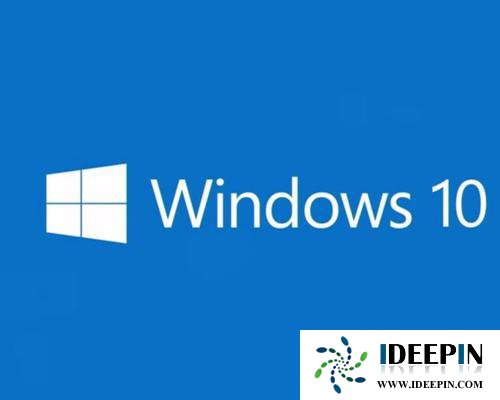
win10控制面板的打开方法:
方法一:Cortana搜索打开控制面板
在桌面搜索框中输入 “控制面板”或者“Control”,并点击“打开”即可进入控制面板。
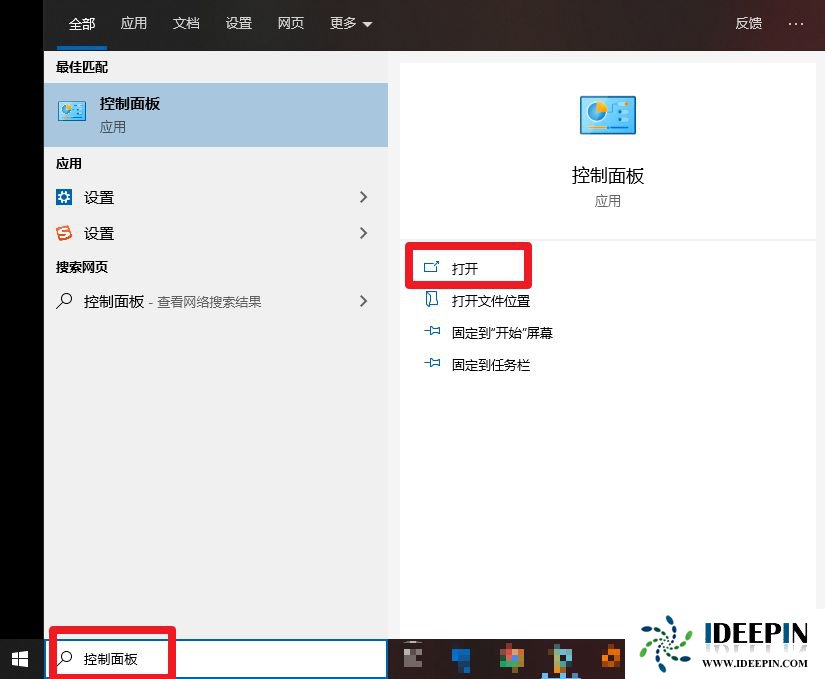
方法二:运行窗口打开控制面板
1、同时按住“win+R”打开运行窗口。
2、然后输入“Control”,点击“确定”或者直接回车即可进入。
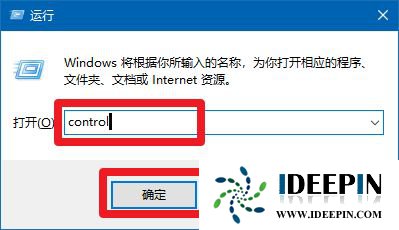
方法三:系统属性打开控制面板
1、右键“此电脑”,选择“属性”。
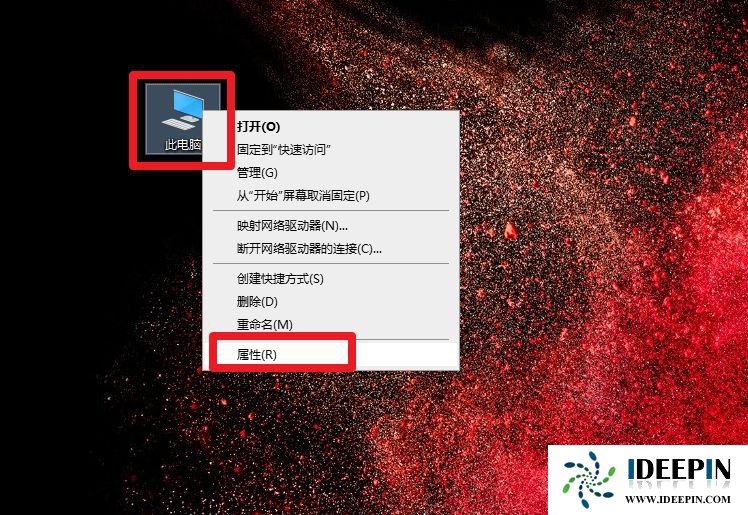
2、随后,在系统页面,点击“控制面板主页”即可。
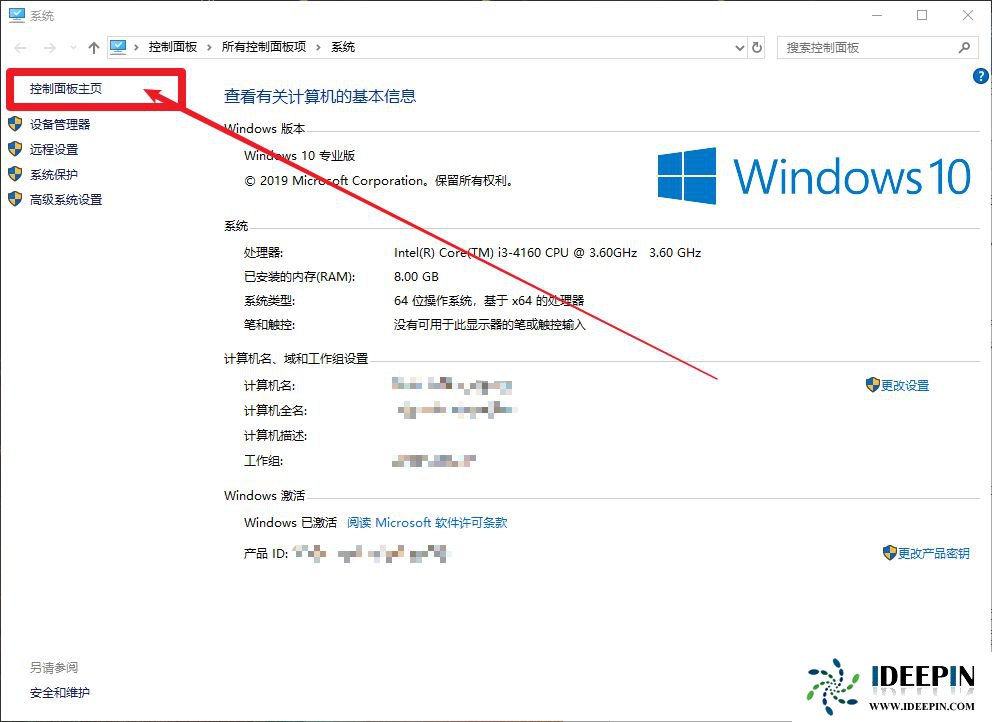
方法四:将控制面板添加到桌面
1、右键桌面空白处,选择“个性化”。
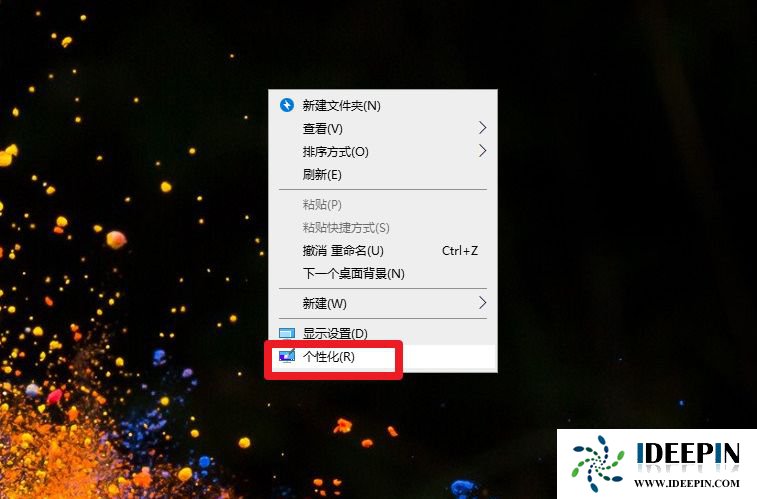
2、然后,点击并切换至“主题”选项卡。
3、在右侧页面中,找到并点击“桌面图标设置”。
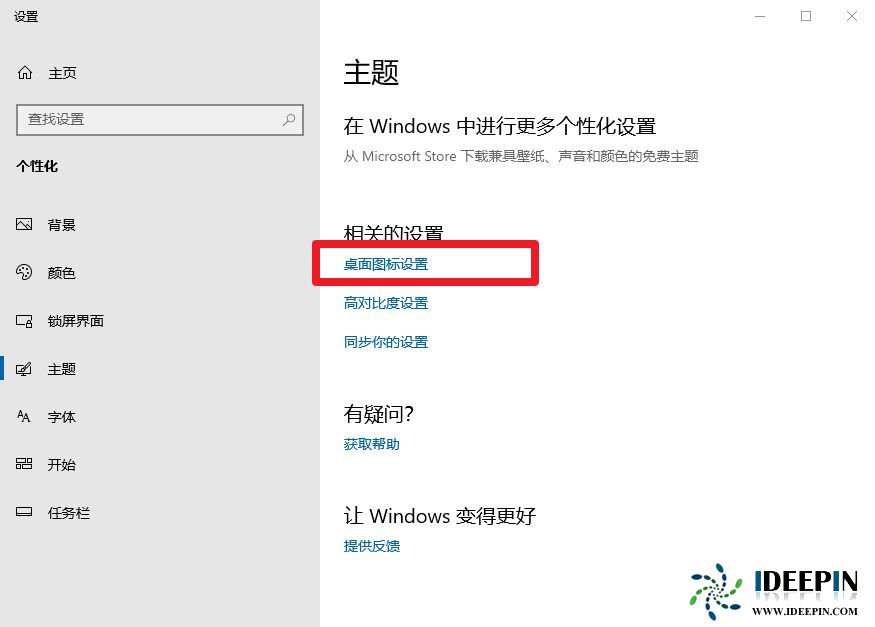
4、进入图标设置页面后,勾选“控制面板”的图标,点击“确定”即可。
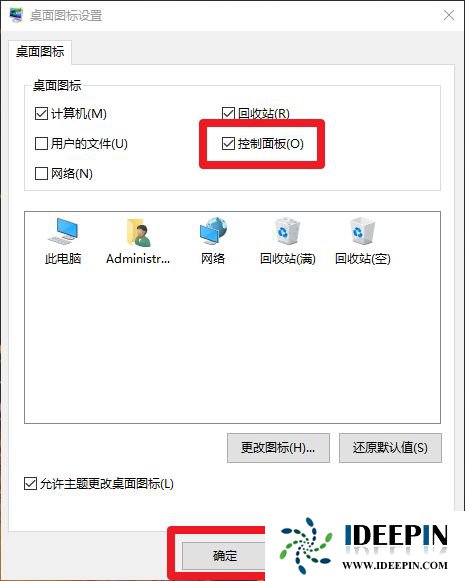
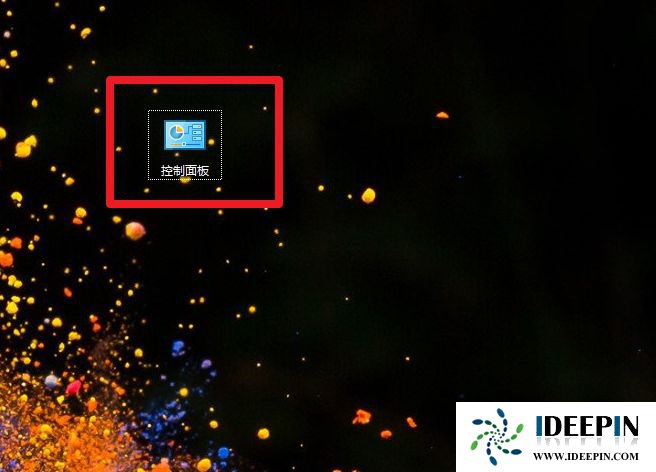
以上是深度技术系统分享关于win10控制面板如何打开的操作方法,希望能够帮助到大家。
以上文章内容由深度系统(http://www.ideepin.com)收集整理分享,转载请注明出处!

win10专业版打开软件分辨率异常不匹配
如今的市场上win10系统的普及越来越高,使用win10专业版的用户占比越来越多,有深度技术用户...
深度技术xp系统取消开机密码的设置方
深度技术xp系统取消开机密码的设置方法 ...
win10打开疑难解答出现服务注册丢失或
有深度之家的用户说win10系统出现无法正常更新,选择使用疑难解答来修复此问题的时候,而在...
深度Win7旗舰版中xps转换pdf文件的方法
在日常工作中,有深度win7旗舰版的小伙伴会经常收到xps格式的文件,但收到这类文件都是无法...
windows10专业版电脑开机黑屏只有鼠标
有一位深度技术系统用户,在windows10专业版中打开电脑开机出现欢迎界面后出现黑屏只有鼠标...